秘書のみなさん、こんにちは!
皆さんはExcelやWordなどのアプリケーションの使い分けは上手くできていますか?一般的にオフィス内で使われているアプリケーションソフトについて、Web検索してみると下記の様に分けられます。
| Word | 仕様書、契約書、報告書、マニュアルなどの文書作成 |
| Excel | 見積書、経費明細、顧客リストなどの計算やグラフ作成 |
| PowerPoint | 企画書やプレゼンテーション資料 |
それぞれの特徴を活かして効率よく活用したいですよね。今日は超初心者向けに、秘書業務に役立つ機能をお伝えしてきます!
\ 記事を読む前にこちらもチェック! /
目次
これってWordで作るべき?それともExcel?
例えば上司からお礼状を作成するように依頼があった場合。
エクセルで作成している方もいるかもしれませんが、Wordで作成した方が印刷のイメージ通りにスクリーンに表示されるので時間短縮につながるように感じます。
人によって得意なソフトがあると思いますが、私たち秘書は上司からリクエストがあったら、上司がどのようにご覧になりたいのか、作成する資料から何を知りたいのかなど、完成したイメージを思い浮かべながらソフトを選ぶのがスマートにこなすコツでもあると思うんです。
すでに何度か作成している資料も再度、上司の目線で見直してみませんか?よりよい作成方法が見つかるかもしれません。
これで時間短縮!超基本のショートカット!
まずご紹介するのはすべてのソフトで共通のショートカット機能です。意識しなくても使えるようになると便利ですよ。
私のヘビロテはこちら。
- 上書きして保存 Ctrl + S
以前、完成間近のデータが突然消えてなくなってしまってイチからやり直し。というハプニングがあり、痛い目に遭ったことがありました。それがトラウマとなり、これは欠かせない機能となりました。 - 全選択 Ctrl+ A
次に紹介する「コピペ機能」と連携して使うことが多いです。2本の指でキーボードをポポンっと叩けば全部選択できてとっても便利。 - コピー Ctrl + C / 切り取り Ctrl + X / ペースト Ctrl + V
セルごとコピペしたり、文字だけ選択してコピペするなど、オススメのショートカットです。
ショートカット機能は何と全部で230個もあるそうです。こちらで紹介されていますので参考にしてみてはいかがでしょうか?
秘書なら知ってて損はナシ!Excelの便利機能
エクセルでスケジュールなどを作成する事がある場合、1月2月3月…や、月火水…など、1つずつ入力していくのは面倒だし、一つ飛ばしてしまうなどのミスも起きかねないですよね。
私はこのやり方で入力ミスを回避しています。
規則性データの連続入力
例えば月火水…と入力する場合に、図のように「月」と入力すると、そのセルの右下の角に■が現れます。それをつかんでドラッグすると、あら不思議。自動的に月火水木金土・・・とドラッグした分だけ順番に表示されます。
縦ドラッグでも横ドラッグでも。1月2月3月…と入力したいときなども同じ方法で規則に沿って表示してくれますよ。
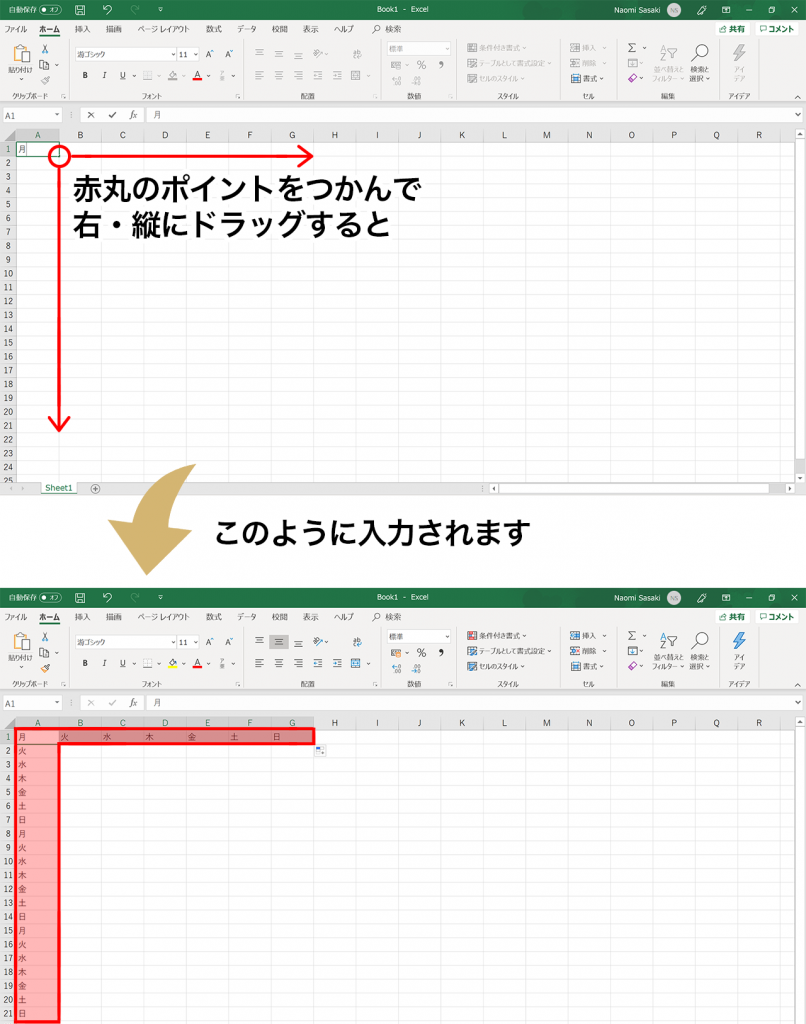
ウィンドウ枠の固定
例えば図の様にA社・B社…の毎月データを蓄積していくと、どんどん横に列が増えていってそれに沿ってカーソルを横に移動していくと「A列が見えなくなっちゃった!」ってことありませんか?
そんな時に使っているのが「ウィンドウ枠の固定」です。いつも見える状態にしておきたい列を固定してしまう方法です。
固定したい列のすぐ後ろのセルにカーソルを置きます。図の場合はA列と2行目までを見える状態にしたい場合、それぞれのすぐ後ろである、B列の3行目にカーソルを置いて、ツールバーの「表示」→「ウィンドウの固定」から「ウィンドウの固定」を選択しておくことで、列や行が増えても画面には常にA列と2行目までが表示され、データだけが移動して表示されるようになります。
蓄積データの列や行の間違えなどの入力ミスが起きにくくなって便利です。
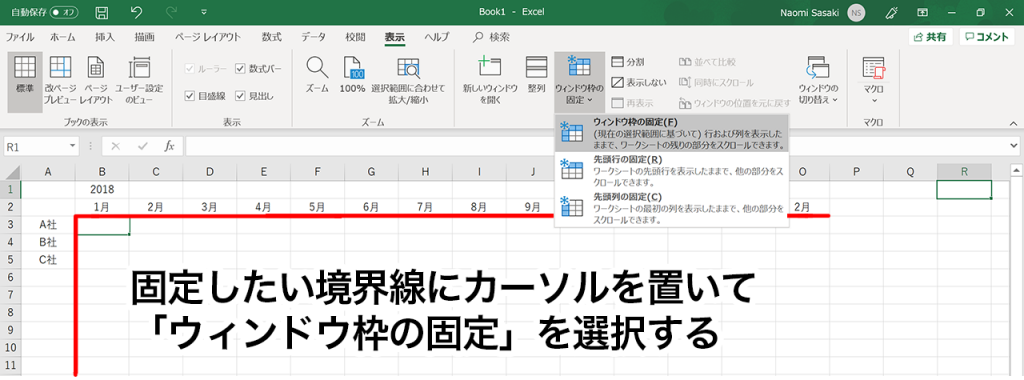
リンクを貼って補足説明
資料を作成する際には、できるだけ相手に伝わりやすく作成することが大切ですよね。でも、資料に補足説明が必要な場合、忙しい上司の時間を奪って口頭で説明するより、関連する内容のリンク(ウェブページなど)を資料に貼り付けておくと、上司も手間なく確認でき、自分の備忘録にもなるので便利です。
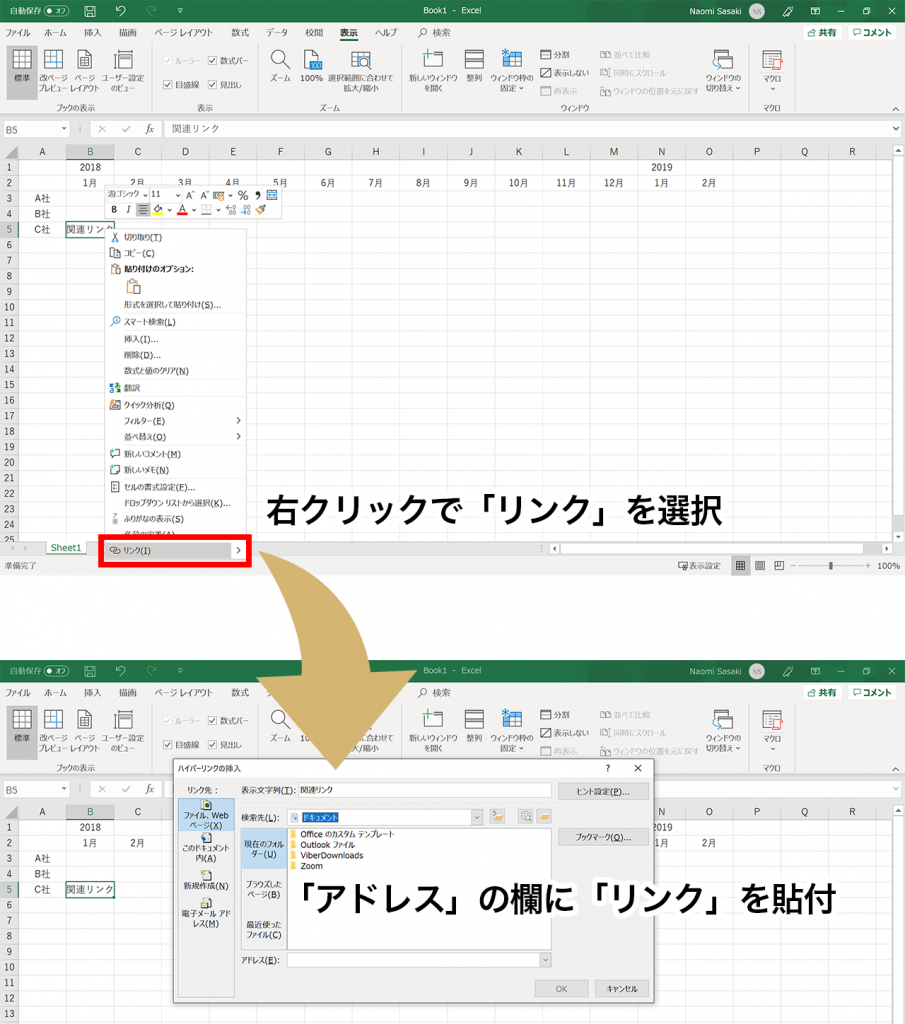
完成したのに、上司から「やっぱりエクセルでちょうだい」
がんばって作ったワードでの資料を提出したら、上司から「エクセルで作成して欲しかった」なんて言われることもあるかもしれません。
そもそも上司から資料作成を依頼された時に、どのように完成させたいか、ワードかエクセルかなどのご希望を伺っておくことで無駄な作業も減りますよね。でも、作成中に上司の気が変わったり状況が変化することもあります。
そんな時でも慌てないで大丈夫!ワードからエクセルへ、エクセルからワードへ変換することができます。せっかく作った資料を無駄にしないように、こちらを参考にやってみてください。
秘書の資料作成は「習うより慣れよ!」
エクセルやワードなど、色々なセミナーやハウツー本がありますが、座学で学ぶよりもなるべく使っていくことでだんだん身についてくるものです。
「こんな機能があったらいいのに」って少しでも思うことがあったら、その都度Webで検索したり参考書で調べたりして、ひとつずつ確実に自分の能力に変えていきましょう。
難関に思える関数も気づいたらできるようになっているはずです。
また、どんな資料を作成する際にも、一目で伝わる資料にすることを心がけておくことが何より重要なポイントです。フォントの種類・色分け・罫線の太さなど相手のことを考えながら作成していけばきっと上司に喜んでいただけるものが完成するはずです。
そして、最初は何度もやり直しをしければならず大変な期間があったとしても、上司の好みがだんだんわかってきて、近い将来、上司の望む資料、またはそれ以上のものが作成できるようになるはずです。
面倒くさがらずに、素直な気持ちでコツコツと続ければ、座学で習うより多くを学べると思います。
一目で伝わって、上司を唸らせる資料作成を目指して、今日も頑張りましょう!
それでは秘書のみなさん、今日もお疲れさまです!
外資系・日系、大手企業から個人事業まで、幅広く社長秘書の経験あり。どんな困難でも楽しむ事が得意です。
趣味はローラースケート・ゴルフ・ツーリング。






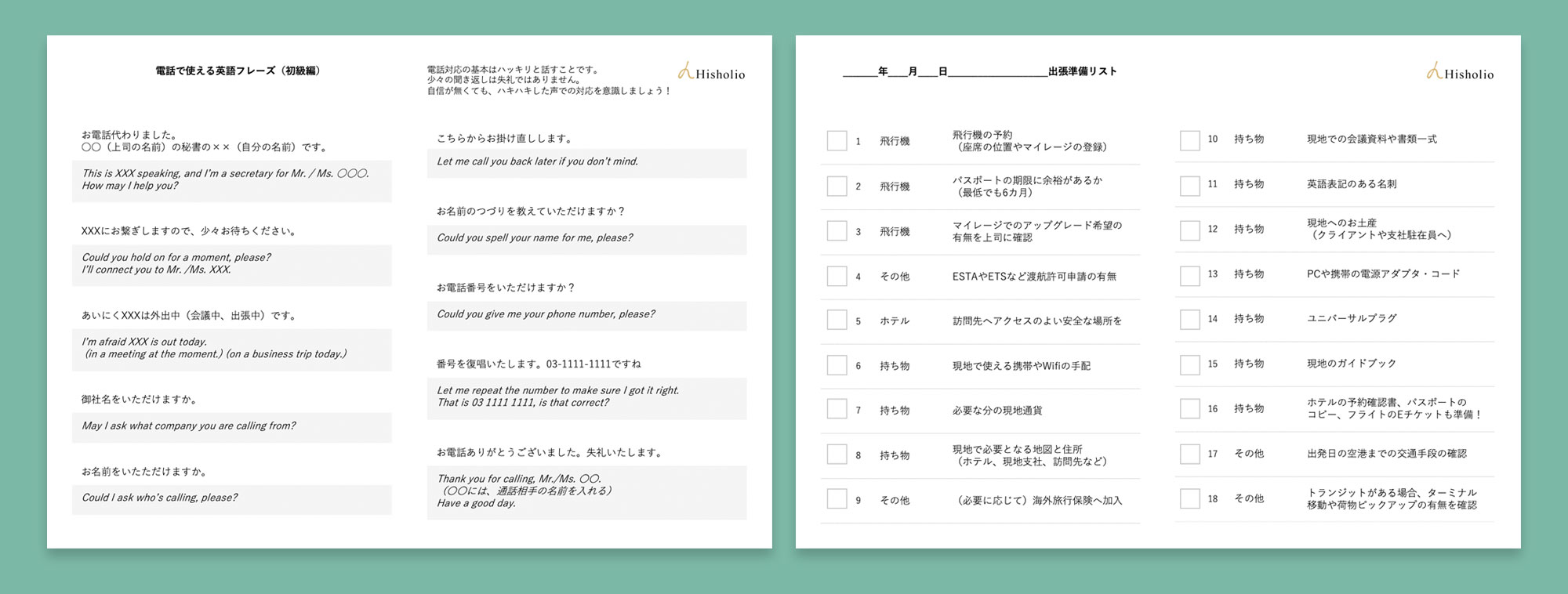












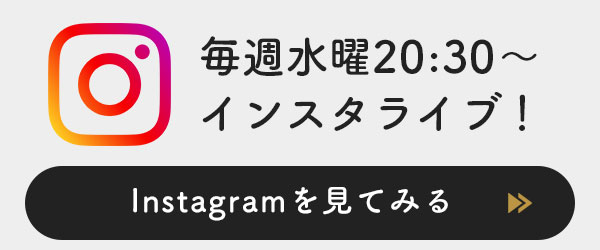





No comments yet.